Στα σχολεία μας έχουμε συνηθίσει να χρησιμοποιούμε το MATE Desktop που είναι πολύ εύχρηστο και επιβαρύνει ελάχιστα τους πόρους του υπολογιστή. Όμως υπάρχουν και άλλα desktop environments που μπορούμε να ορίσουμε στον υπολογιστή μας, και μάλιστα είναι πολύ εύκολο να αλλάζουμε από το ένα στο άλλο κατά το login του χρήστη.
Εδώ θα δούμε πώς μπορούμε να κάνουμε την επιφάνεια εργασίας μας στο Linux να μοιάζει με εκείνη των Windows 10. Η λύση αυτή μπορεί να υιοθετηθεί ακόμα και στους clients του εργαστηρίου μας (όχι όμως αν είναι παλιοί).
| Προετοιμασία |
|
Πριν ξεκινήσουμε τη διαδικασία, θα χρειαστεί να κατεβάσουμε κάποια αρχεία:
Για να κατεβάσετε τις εικόνες από τη διπλανή στήλη, κάντε δεξί κλικ -> Αποθήκευση συνδέσμου ως. |
Εικόνα παρασκηνίου:  windows10bg.jpg windows10bg.jpg
Πηγή: https://richardtech.net/windows-10-wallpapers/
Εικονίδια: Windows10.zip (σύνδεσμος Google Drive) Πηγή: https://www.gnome-look.org/p/1215834/
Εικονίδιο Μενού Έναρξης: Πηγή: https://wpguru.co.uk/2019/02/how-to-swap-displays-with-a-shortcut-in-windows-10/ |
| Για να μπορούν να δουν και οι υπόλοιποι χρήστες τα στοιχεία αυτά, θα πρέπει να τα βάλουμε σε φακέλους του συστήματος. Υποθέτοντας ότι τα έχουμε κατεβάσει στον φάκελο Λήψεις, | Για την εικόνα παρασκηνίου:
sudo mv ~/Λήψεις/windows10bg.jpg /usr/share/backgrounds/
Για το πακέτο εικονιδίων: cd ~/Λήψεις/ && unzip Windows-10.zip && sudo mv Windows-10 /usr/share/icons/
Για το εικονίδιο του μενού έναρξης: sudo mv ~/Λήψεις/Windows-Icon.png /usr/share/icons/ |
| Cinnamon Desktop Environment |
|
|
Όταν τελειώσει η εγκατάσταση, κάνουμε αποσύνδεση για να βγούμε στην οθόνη υποδοχής. Εκεί επιλέγουμε το νέο περιβάλλον εργασίας από το εικονίδιο που υπάρχει δίπλα από το όνομα χρήστη. |

|
| Αλλαγή Θέματος σε Windows 10 | |
|
Από το μενού έναρξης, που είναι πλέον κάτω αριστερά, όπως στα Windows, επιλέγουμε Προτιμήσεις-> Θέματα. Στο πάνω μέρος επιλέγουμε Προσθήκη/Αφαίρεση (ίσως εδώ χρειαστεί κάνουμε επαναφόρτωση των πακέτων) και στη λίστα με τα θέματα που εμφανίζονται, εντοπίζουμε το Windows 10 Light Theme, και το κάνουμε Εγκατάσταση. |
 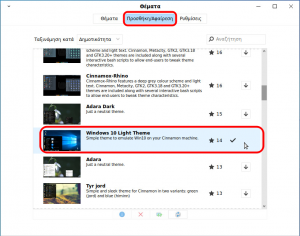 |
|
Στη συνέχεια, από την επιλογή Θέματα στο πάνω μέρος, πάμε και αλλάζουμε
επιλέγοντας σε όλα τα στοιχεία το Windows-10 |
 |
| Παρασκήνιο Επιφάνειας Εργασίας | |
| Για να αλλάξουμε το παρασκήνιο της Επιφάνειας Εργασίας, θα κάνουμε δεξί κλικ στο παρασκήνιο -> Αλλαγή εικόνας επιφάνειας εργασίας.
Στο παράθυρο που εμφανίζονται οι εικόνες, θα προσθέσουμε τον φάκελο /usr/share/backgrounds/ από το κουμπάκι [+] που υπάρχει κάτω αριστερά (θα πρέπει να πάμε στις +Άλλες τοποθεσίες και να εντοπίσουμε τον φάκελο). |
  |
| Μενού Έναρξης | |
| Για να αλλάξουμε το εικονίδιο από το μενού έναρξης, κάνουμε πάνω του δεξί κλικ -> Διαμόρφωση, και στο παράθυρο που εμφανίζεται ενεργοποιούμε την επιλογή Χρήση προσαρμοσμένου εικονιδίου και ετικέτας. Επιλέγουμε το εικονίδιο από τον φάκελο /usr/share/icons/, και σβήνουμε τη λέξη Μενού από το πλαίσιο παρακάτω, ώστε να μην εμφανίζεται η λέξη μενού στο μενού έναρξης. |   |
| Με τον τρόπο αυτό θα έχετε συνδυάσει την εμφάνιση του γνώριμου περιβάλλοντος των Windows 10, με την ποιότητα και τις δυνατότητες που προσφέρει το Linux.
Απολαύστε το! |
 |



